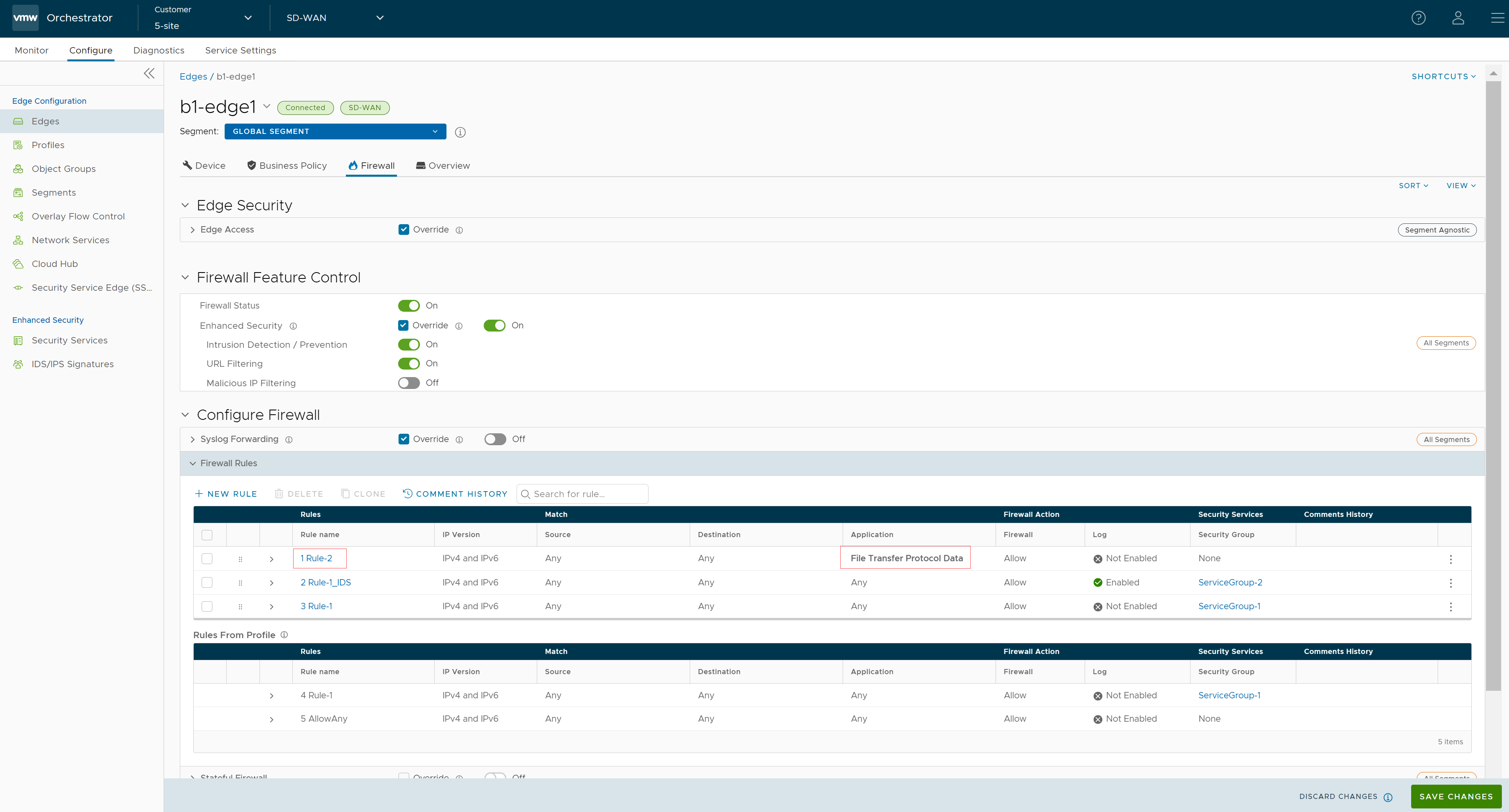Bei FTPv6 (File Transfer Protocol Version 6) handelt es sich um eine aktualisierte Version des klassischen FTP-Protokolls, die die Übertragung von Dateien zwischen einem Client und einem Server über ein IPv6-Netzwerk (Internet Protocol Version 6) ermöglicht. FTPv6 baut auf den Prinzipien von FTPv4 auf und fügt Unterstützung für IPv6 hinzu, wodurch ein größerer Adressraum und verbesserte Netzwerk-Routing-Funktionen bereitgestellt werden.
- Zulassen von FTPv6-Datenverkehr von bestimmten/zufälligen Hosts
- Blockieren von FTPv6-Datenverkehr von bestimmten/zufälligen Hosts
- Zulassen von FTPv6-Datenverkehr auf bestimmten/zufälligen Ports
- Blockieren von FTPv6-Datenverkehr auf bestimmten/zufälligen Ports
Anwendungsbeispiel: Identifizieren des passiven FTPv6-Datenverkehrs und Anwenden von FTP-Firewallregeln
In diesem Szenario nutzt der passive FTPv6-Modus zufällige Portnummern für die Datenübertragung, was die Erkennung von FTP-Datenverkehr erschwert, da die Standardports 20 und 21 nicht verwendet werden. Eine effiziente DPI-Lösung (Deep Packet Inspection) ist erforderlich, um passiven FTPv6-Datenverkehr zu erkennen und geeignete Firewallregeln zum Zulassen oder Verweigern des Zugriffs anzuwenden.
Version 5.4 unterstützt die Anwendungserkennung für den aktiven und passiven FTPv4-/FTPv6-Modus bei Verwendung des VMware SD-WAN-Diensts. Auf diese Weise können Kunden passiven FTPv6-Datenverkehr mithilfe einer generischen FTP-Firewallregel problemlos erkennen und zulassen. Der Kunde profitiert von diesem optimierten Prozess, da die Verwaltung des FTPv6-Datenverkehrs vereinfacht und gleichzeitig sicherer und kontrollierter Zugriff gewährleistet wird.
- Navigieren Sie im SD-WAN-Dienst des Unternehmensportals zu . Auf der Seite Edges werden die vorhandenen Edges angezeigt.
- Wählen Sie einen Edge aus, um eine mit der FTP-Anwendung übereinstimmende Firewallregel zu konfigurieren, und klicken Sie auf die Registerkarte Firewall.
- Navigieren Sie zum Abschnitt Firewall konfigurieren (Configure Firewall) und klicken Sie im Bereich Firewallregeln (Firewall Rules) auf + NEUE REGEL (+ NEW RULE). Das Dialogfeld Regel konfigurieren (Configure Rule) wird angezeigt.
- Geben Sie im Textfeld Regelname (Rule Name) einen eindeutigen Namen für die Regel ein.
- Wählen Sie im Abschnitt Übereinstimmung (Match) im Dropdown-Menü Anwendungen (Applications) die Option Definieren (Define) aus. Auf diese Weise können Sie die Anwendungskategorie und Anwendung auswählen, auf die eine bestimmte Firewallregel angewendet werden soll.
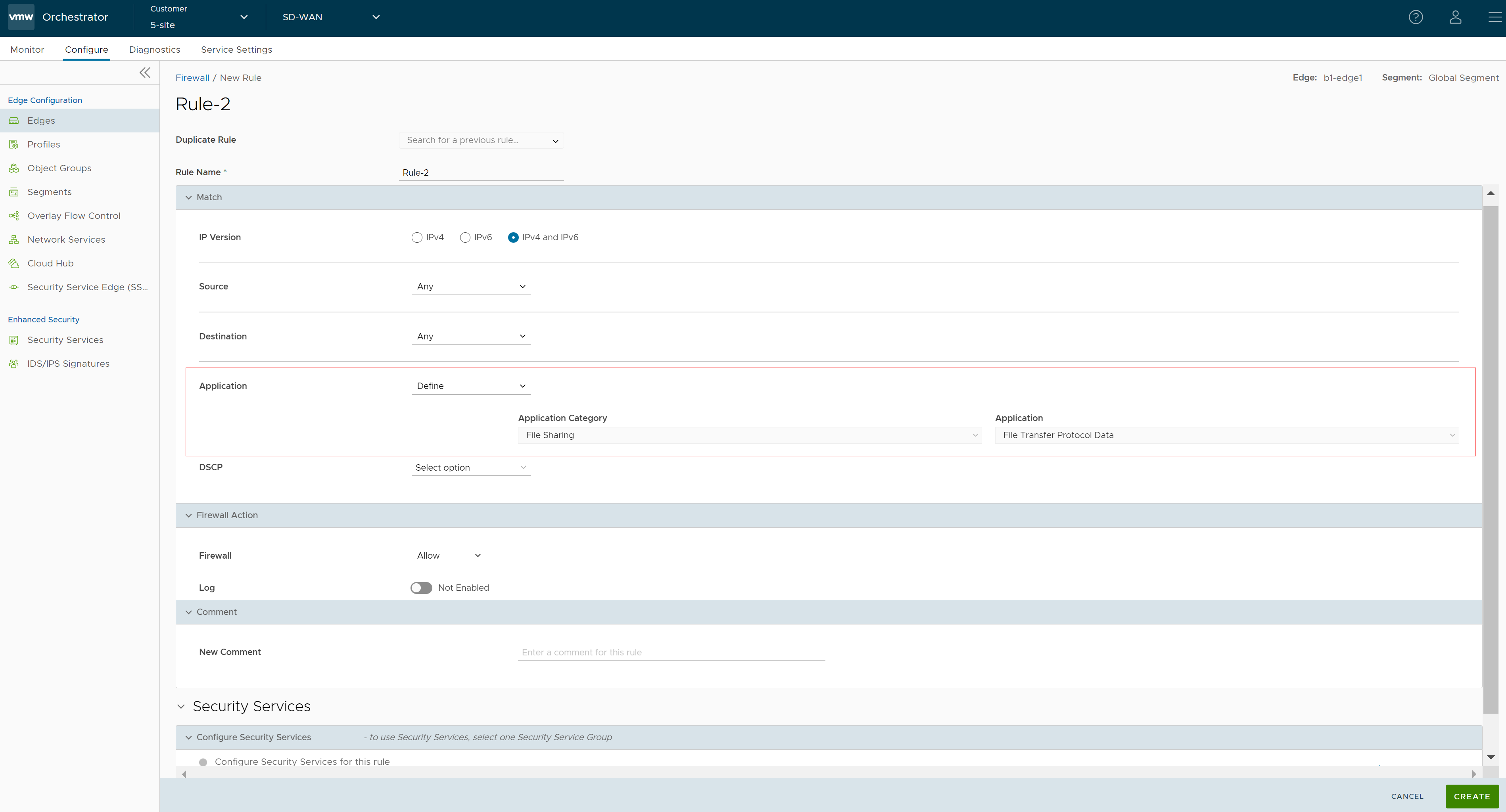
- Wählen Sie im Menü Anwendungskategorie (Application Category) die Option Dateifreigabe (File Sharing) und im Dropdown-Menü Anwendung (Application) entweder Dateiübertragungsprotokoll (File Transfer Protocol) (für Steuerungsverbindung) oder Dateiübertragungsprotokolldaten (File Transfer Protocol Data) (für Datenverbindung) aus.
- Klicken Sie auf Erstellen (Create). Eine mit der FTP-Anwendung übereinstimmende Firewallregel wird auf Edge-Ebene erstellt und im Bereich Firewall-Regeln (Firewall Rules) angezeigt (siehe folgenden Screenshot).